5.1 Vim及其安装
通过前面的学习我们知道,Linux 系统中“一切皆文件”,因此当我们在命令行下更改文件内容时,不可避免地要用到文本编辑器。
作为一名 Linux 初学者,你必须熟练掌握 Linux 中至少一款文本编辑器的用法。对文本编辑器的功能(如查找、剪切和粘贴)了解越多,对你越有帮助。
可供选择的编辑器不止一种,例如 Vim、emacs、pico、nano 等,很多人都找到了自己所喜爱的编辑器。综合考虑各种因素,本套 Linux 教程建议初学者学习 Vim 文本编辑器。
Vim文本编辑器,是由 vi 发展演变过来的文本编辑器,因其具有使用简单、功能强大、是 Linux 众多发行版的默认文本编辑器等特点,成功圈住了很多人成为其死忠粉丝。
关于 vi 和 Vim 之间的区别和联系,后续会进行详细介绍,这里不再赘述。
Vim 的安装
众多 Linux 发行版系统,通常都已经默认安装好了 vi 或 Vim 文本编辑器,Centos 也不例外,该系统就默认安装有 vi 文本编辑器,但建议大家使用 Vim。
如果在命令行模式下输入“vim”,输出结果为“Command not found”,则表示此系统中未安装 Vim。
CentOS 系统中,使用如下命令即可安装 Vim:
yum install vim
需要注意的是,此命令运行时,有时需要手动确认 [y/n],如图 1 所示:
、
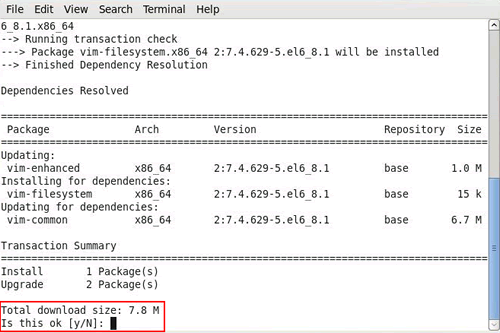
图 1 安装过程
遇到此情况,选择 “y” 即可。
如果你想省略手动输入“y”的过程,希望全自动安装,可以使用如下这条命令:
yum -y install vim
有关 yum 的使用后续章节会进行详细介绍,此处不用深究。
当命令行中输入“Vim”显示如图 1 所示的画面时,视为 Vim 安装成功。
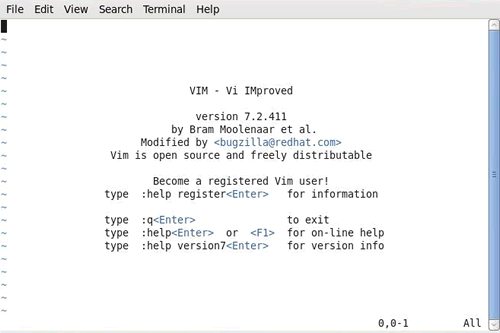
图 1 Vim 安装成功界面
- 点赞
- 收藏
- 关注作者


评论(0)